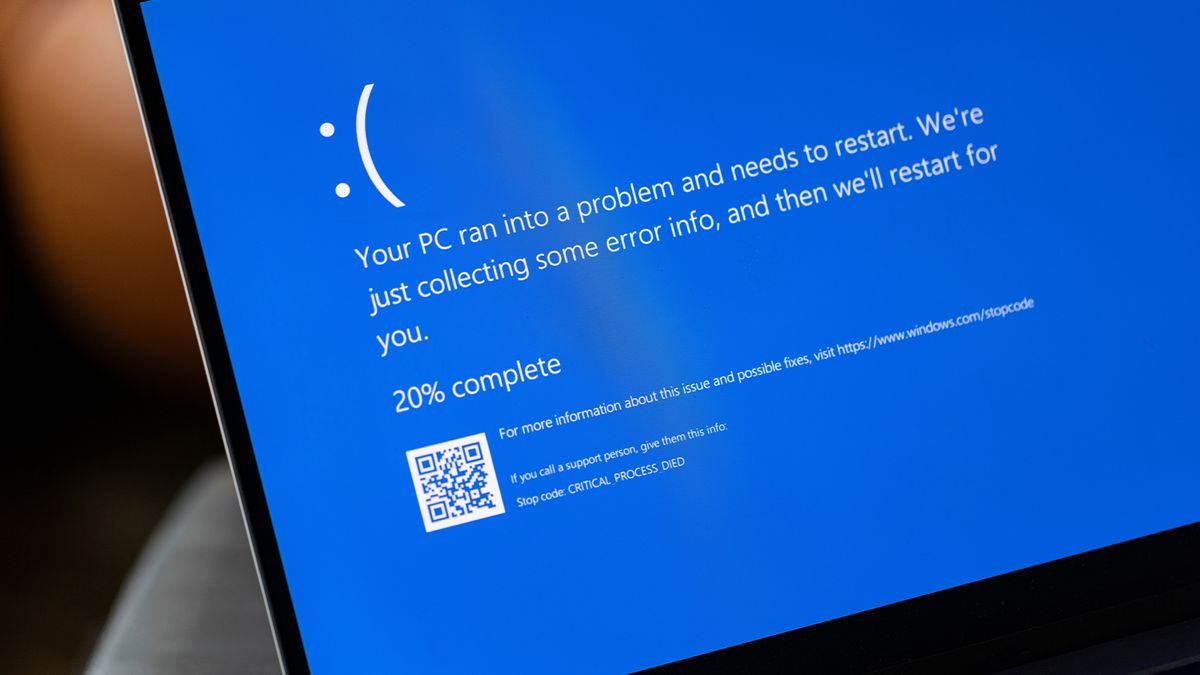
Bevezetés: A kék halál problémája Windows 10 alatt
A Windows 10 használata során a felhasználók gyakran találkozhatnak a hírhedt kék halál (Blue Screen of Death, BSOD) problémával. Ez a kritikus rendszerhiba különböző okokból következhet be, beleértve hardverhibákat, inkompatibilis illesztőprogramokat, és szoftveres problémákat. Ebben a cikkben részletesen bemutatjuk, hogyan diagnosztizálhatod és javíthatod a kék képernyő hibákat.
1. Diagnosztikai eszközök: Memóriateszt végrehajtása
Az egyik leggyakoribb oka a kék halál hibának a memória problémája. A Windows beépített Memóriadiagnosztika eszközével könnyedén ellenőrizheted a RAM-ot:
- Nyomd meg a Windows+R billentyűkombinációt a Futtatás ablak megnyitásához.
- Írd be az
mdschedparancsot, majd kattints az OK gombra. - Válaszd ki az újraindítást a teszt azonnali végrehajtásához, vagy ütemezd be a következő újraindításra.
Ha a teszt hibát talál, cseréld ki a hibás memóriamodult.
2. BIOS és illesztőprogramok frissítése
A kék halál problémák másik gyakori oka a régi BIOS vagy elavult illesztőprogramok:
- Keress fel az alaplap vagy a laptop gyártójának weboldalát, és töltsd le a legfrissebb BIOS verziót.
- Frissítsd az illesztőprogramokat, különös tekintettel a SATA, grafikus kártya és hálózati adapter meghajtókra.
3. Illesztőprogram-ellenőrző használata
Az Illesztőprogram-ellenőrző (Driver Verifier) segít kiszűrni az inkompatibilis vagy hibás drivereket, amelyek a rendszer összeomlását okozhatják:
- Nyisd meg a Futtatás ablakot a Windows+R billentyűk lenyomásával, majd írd be:
verifier. - Válaszd ki a „Speciális beállítások létrehozása” opciót, majd kövesd az utasításokat.
- Jelölj ki egyesével illesztőprogramokat vagy az összes nem-Microsoft drivert, és futtasd a tesztet.
Az Illesztőprogram-ellenőrző futtatása során előfordulhatnak további kék képernyők, amelyek hasznos információkat adhatnak a probléma forrásáról. A létrejövő minidump fájlokat töltsd fel szakember számára további elemzés céljából.
4. Csökkentett mód elérése
A kék halál hibák gyakoriak lehetnek az Illesztőprogram-ellenőrző használata során, ezért javasolt a csökkentett mód elérhetőségének biztosítása:
- Nyisd meg a Beállítások menüt, válaszd a Frissítés és biztonság, majd a Helyreállítás lehetőséget.
- Az „Indítás speciális beállításokkal” alatt kattints az Újraindítás most gombra.
- Válaszd a Hibaelhárítás, majd a Speciális beállítások és a Csökkentett mód opciót.
5. Hardverproblémák kezelése
A kék képernyő hibák hardverhibára is utalhatnak. A leggyakoribb problémás hardverek:
- RAM: Végezzen memóriatesztet, és cserélje ki a hibás modult.
- HDD vagy SSD: Frissítse a firmware-t, és ellenőrizze a meghajtó állapotát a CrystalDiskInfo segítségével.
- Processzor: Vizsgálja meg a hűtést, és ellenőrizze a hőmérsékleteket.
6. Windows újratelepítése
Ha minden más kudarcot vallott, fontolja meg a Windows 10 újratelepítését. Használjon tiszta telepítést egy formázott meghajtón, hogy kizárja a szoftveres hibák lehetőségét.
Összegzés
A Windows 10 alatt jelentkező kék halál hibák gyakoriak lehetnek, de a fent ismertetett lépésekkel diagnosztizálhatók és megoldhatók. Győződj meg a hardver és szoftver kompatibilitásáról, használj diagnosztikai eszközöket, és frissítsd a rendszert. Ha minden más megoldás kudarcot vall, fordulj szakemberhez, vagy fontold meg az operációs rendszer újratelepítését.
